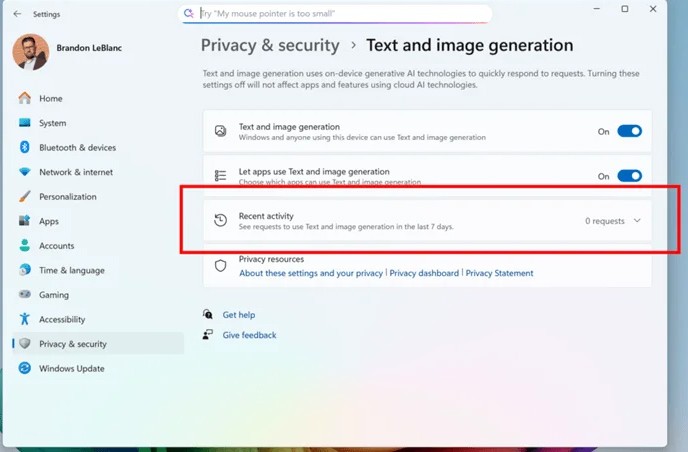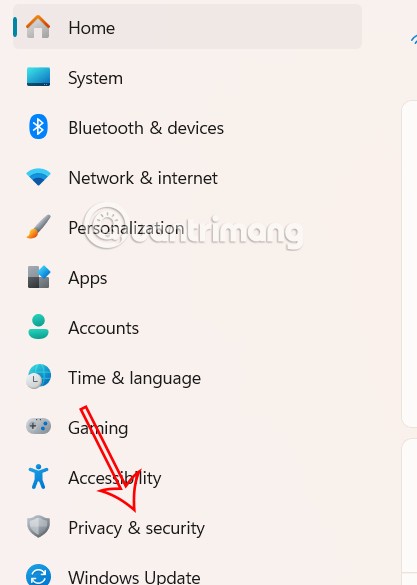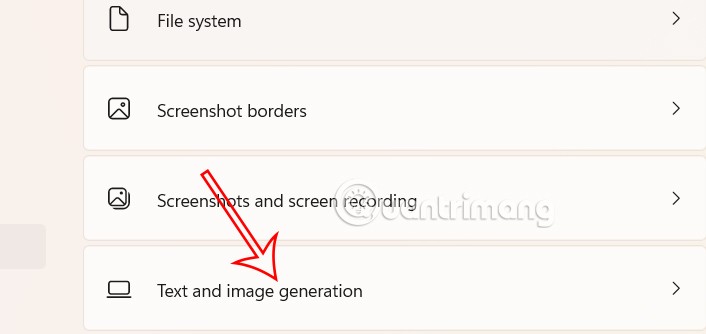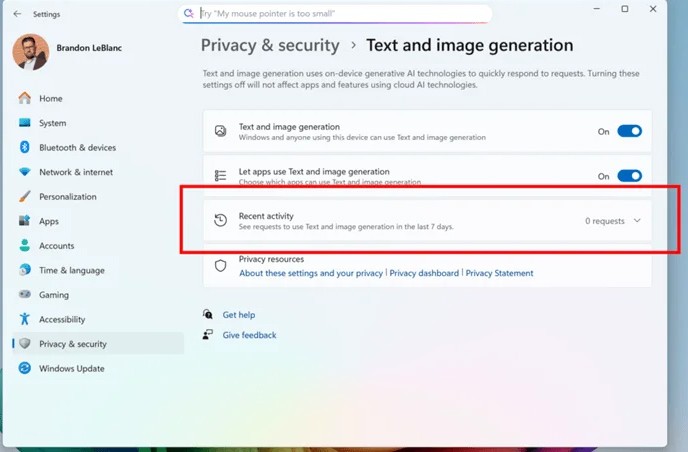Vanaf Windows 11 build 26120.4741 (bèta 24H2) en build 26200.5710 (dev 25H2) kunnen gebruikers zien welke apps van derden recentelijk AI-modellen van Windows hebben gebruikt. Dit maakt het eenvoudiger om te bepalen welke apps AI-tools op uw computer mogen gebruiken. Hier leest u hoe u kunt zien welke apps tekst en afbeeldingen genereren in Windows 11.
Hoe u Windows 11-toepassingen voor het maken van tekst en afbeeldingen kunt bekijken
Stap 1:
Druk op de toetsencombinatie Windows + I om Instellingen op uw computer te openen en klik vervolgens op Privacy en beveiliging .
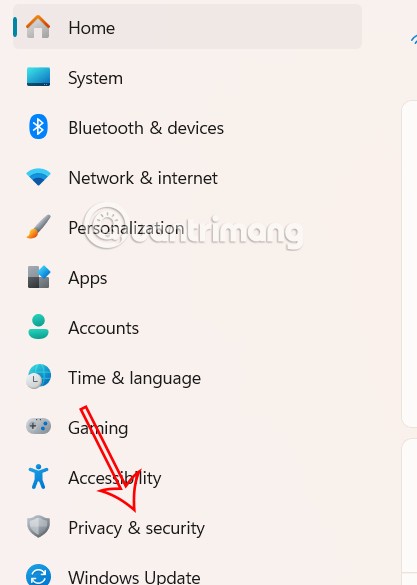
Stap 2:
Kijk naar de inhoud ernaast en klik op Tekst- en afbeeldingsgeneratie onderaan de interface om dit te doen.
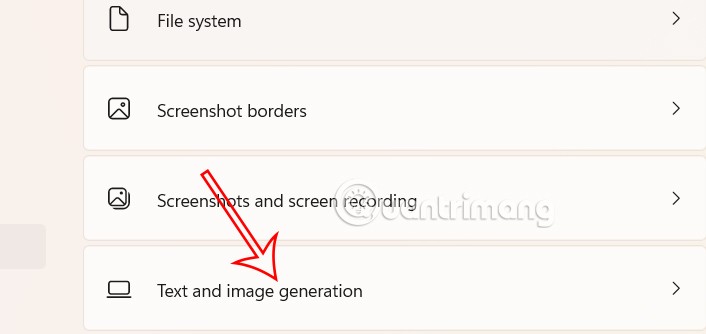
Stap 3:
Schakel over naar de nieuwe interface en klik op 'Recente activiteit' om de lijst met applicaties te bekijken die de afgelopen 7 dagen om gebruik van de functie hebben gevraagd. Alle applicaties die afbeeldingen en tekst hebben gemaakt met behulp van AI-tools op Windows, worden in deze lijst weergegeven.